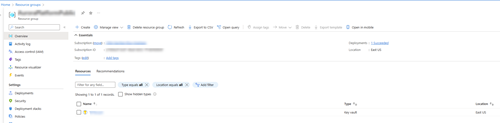Напредно: Повезивање помоћу постојећег Azure ресурса
Услуга Више канала за Customer Service нуди пакет могућности које проширују моћ услуге Dynamics 365 Customer Service Enterprise тако да омогућава организацијама да се одмах повежу и ангажују са својим клијентима путем канала за дигиталну размену порука. За приступ услузи Више канала за Customer Service потребна је додатна лиценца. Више информација потражите на страницама прегледа цена услуге Dynamics 365 Customer Service и плана цена услуге Dynamics 365 Customer Service.
Важно
Azure Active Directory се преименује у Microsoft Entra ИД. Од тебе није потребна никаква акција. Више информација потражите у чланку Ново име Azure Active Directory.
Гласовне или СМС канале можете повезати са Азуре комуникационим услугама користећи постојећи Азуре ресурс из било које Азуре претплате у оквиру истог закупца. Ако сте раскинули везу са ресурсом и желите да га користите сада, то можете учинити помоћу ове опције.
Предуслови
- Организација коју користите није пробна верзија.
- Дугме "Први кораци " које се повезује са постојећим Азуре ресурсом видљиво је на страници "Бројеви телефона " < ДИЦТ__Цустомер Сервице центар администрације > Цустомер Сервице админ центер. Дугме Започните појављује се само када:
- Пробна верзија је завршена након што је време бесплатног позивања истекло.
- Ручно сте завршили суђење.
- Прекинете везу са Azure ресурсом.
- Ваша активна Азуре претплата је у истом закупу као и Ваш Дyнамицс 365 налог у побољшаном гласовном искуству.
- Твоја улога има сарадник привилеге.
Добијте информације о Азуре ресурсима
Пре него што повежете постојећи Азуре ресурс са Азуре комуникационим услугама, морате преузети следеће информације са портала Азуре:
Идите у групе ресурса и изаберите потребну групу ресурса.
Изаберите својства у поставкама .
На страници "Својства" копирајте вредности поља " Име" и "ИД ресурса " које морате навести као вредности АЦС ресурса и ИД-а АЦС ресурса у < ДИЦТ__Цустомер Сервице центар администрације > Цустомер Сервице админ центер.
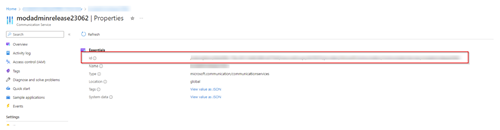
Изаберите алатке у фасцикли "Кључеви". На тастерима копирајте ниску везе у примарни кључ који ћете користити као вредност ниске везе у < ДИЦТ__Цустомер Сервице центар администрације > Цустомер Сервице админ центер.
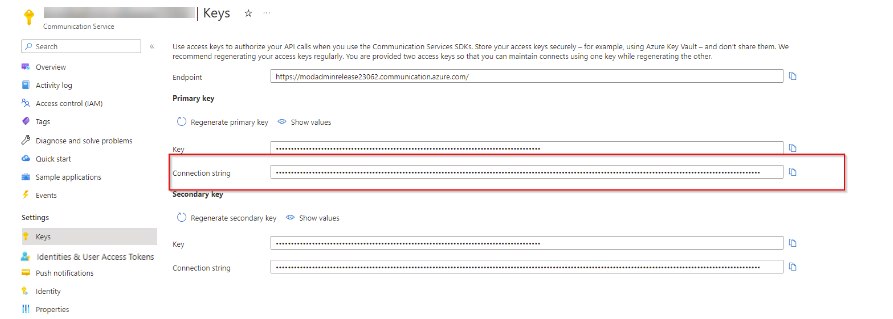
Белешка
Ако поново генеришете ниску везе у Азуре комуникационим услугама након успостављања везе са ресурсом Азуре комуникационе услуге, постојећа ниска везе у програму < ДИЦТ__Цустомер Сервице центар администрације > Цустомер Сервице админ центер постаје неважећа. Порука о грешци се такође приказује у пољу ниске везе у < ДИЦТ__Цустомер Сервице центар администрације > Цустомер Сервице админ центер. Да бисте отклоњели грешку, копирајте исправну ниску везе са портала Азуре и налепите је у поље ниске везе у каналима > Телефонски бројеви > Напредно > управљање Азуре комуникационим услугама. Апликација приказује поруку о успеху ако је веза успешна.
Да бисте преузели ID-ове апликације и закупца са Azure портала
Мораћете да наведете вредности ИД-а апликације (клијента) и ИД-а каталога (закупаца) у ИД-у апликације координатне мреже догађаја и ИД-а апликације "Координатна мрежа догађаја" у < ДИЦТ__Цустомер Сервице центар администрације > Цустомер Сервице админ центер. Извршите следеће кораке да бисте добили ове вредности:
Отворите страницу за регистрације апликација на Азуре порталу.
Ако први пут региструјете апликацију на Azure порталу, онда урадите следеће кораке:
На страници Регистровање апликације, унесите следеће детаље:
- Назив: Унесите назив за апликацију.
- Подржани типови налога : Изаберите налоге у било ком организационом директоријуму (Било Microsoft Entra који ИД - мултитенант).
Изаберите Регистрација:
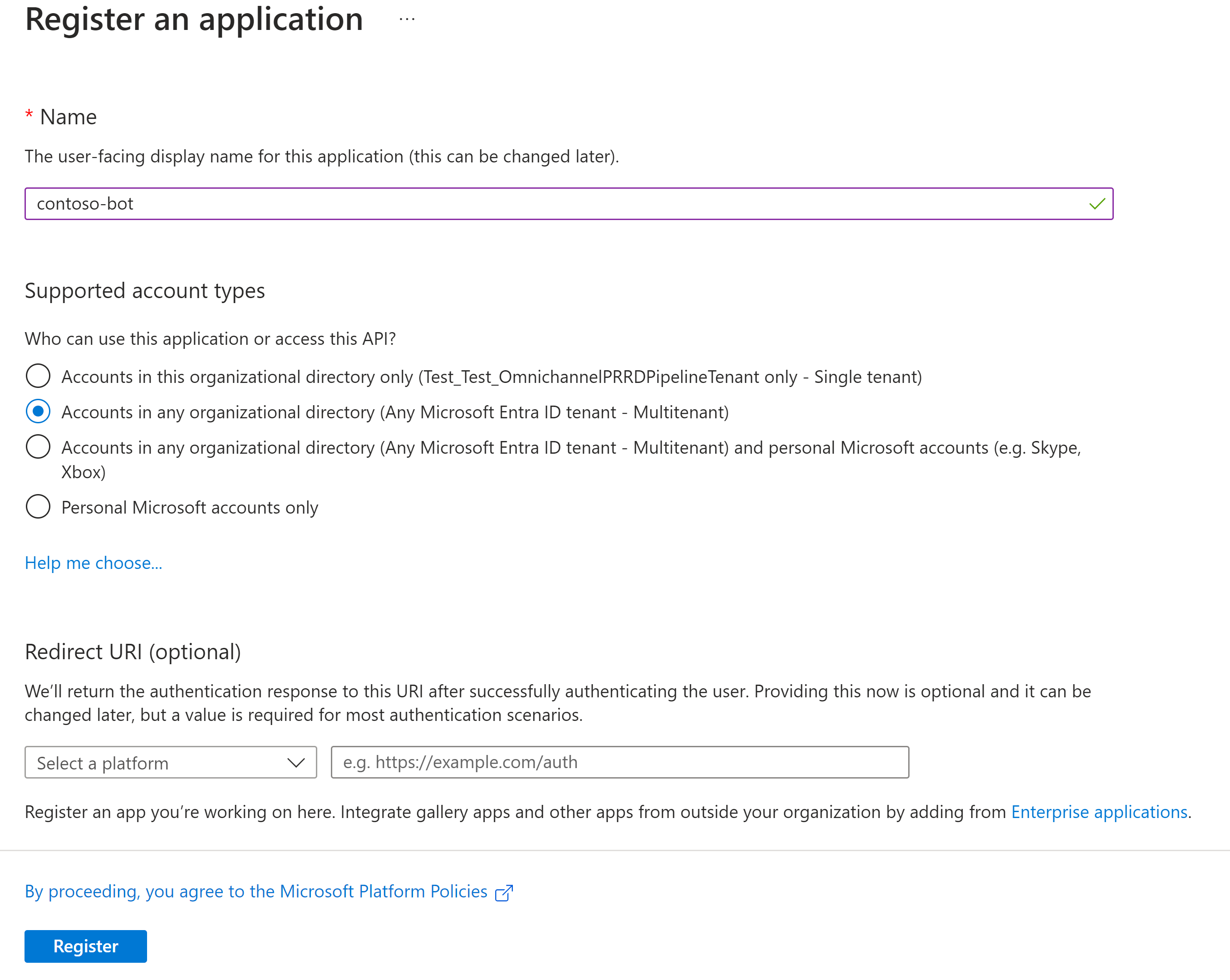
Изаберите вредност поља ИД апликације (клијента) и затим кликните на дугме Копирај у оставу . Ово ћете морати да унесете као вредност ИД-а апликације координатне мреже догађаја у < ДИЦТ__Цустомер Сервице центар администрације > Цустомер Сервице админ центер.
Изаберите вредност поља ID директоријума (закупца), изаберите дугме Копирај у оставу, а затим забележите вредност. Ово ћете морати да унесете као вредност ИД-а апликације "Координатна мрежа догађаја " у < ДИЦТ__Цустомер Сервице центар администрације > Цустомер Сервице админ центер.
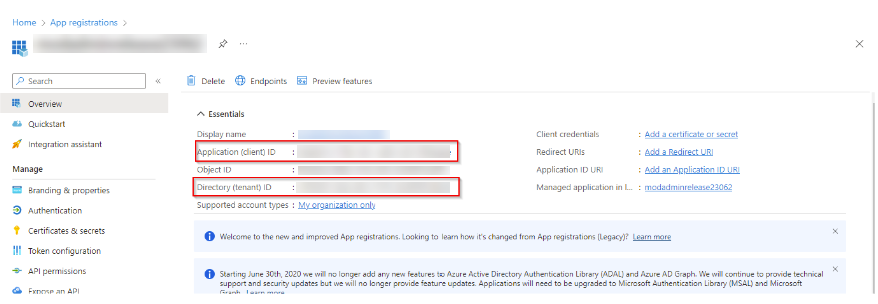
Повезивање помоћу постојећег Azure ресурса
На мапи локације < ДИЦТ__Цустомер Сервице центар администрације > Цустомер Сервице админ центер , у оквиру Корисничка подршка изаберите Цханнелс .
Изаберите опцију Управљај за Бројеве телефона.
Изаберите користи постојећи ресурс и наведите следеће:
Налепите вредности које сте копирали у одељку Информације о Азуре ресурсу у следећа поља:
- Име АЦС ресурса и ИД АЦС ресурса : Вредности поља "Име и ИД ресурса ".
- Ниска везе: вредност поља ниске везе.
Налепите вредности које сте копирали у поља " Узми ИД-ове апликације и закупаца ":
- ИД апликације координатне мреже догађаја: Вредност ИД-а апликације (клијента)
- ИД апликације "Координатна мрежа догађаја": Вредност ИД-а каталога (закупца)
Потврдите избор у пољу за потврду да бисте потврдили да је ресурс Азуре комуникационих услуга повезан само са < ДИЦТ__корисничка служба > Цустомер Сервице Дyнамицс 365.
Изаберите опцију Повезивање да бисте повезали ресурс са усугом Azure Communication Services.
Када конфигуришете ресурс Азуре комуникационих услуга, страница "Управљање Азуре комуникационим услугама " приказује следеће:
- ИД апликације координатне мреже догађаја
- ИД апликације координатне мреже догађаја
- Снимање Wеб Хоок < ДИЦТ__крајња тачка > Ендпоинт
- СМС Wеб Хоок < ДИЦТ__крајња тачка > Ендпоинт
- Долазни позив Wеб Хоок < ДИЦТ__крајња тачка > Ендпоинт (< ДИЦТ__верзија за преглед > превиеw ).
Можете да копирате < ДИЦТ__крајња тачка > Ендпоинт претплатника као што су Рецординг Wеб Хоок < ДИЦТ__крајња тачка > Ендпоинт ,СМС Wеб Хоок < ДИЦТ__крајња тачка > Ендпоинт и Долазни позив Wеб Хоок < ДИЦТ__крајња тачка > Ендпоинт (< ДИЦТ__верзија за преглед > превиеw ) да бисте их користили у следећем одељку.
Белешка
Долазни позив Wеб Хоок < ДИЦТ__крајња тачка > Ендпоинт (< ДИЦТ__верзија за преглед > превиеw ) доступан је само ако је побољшано искуство гласа распоређено у вашем региону.
Омогућавање долазних позива, снимања позива и СМС услуга
Azure Communication Services се интегрише са Azure Event Grid ради слања обавештења у реалном времену за догађаје ћаскања, телефоније, SMS-ова, видео записа и гласовних позива. Azure Event Grid заузврат користи претплате на догађаје за усмеравање порука о догађајима на претплатнике.
Да бисте омогућили снимање позива и SMS услуге, прво морате да конфигуришете апликације да слушају Azure Communication Services догађаје тако што ћете регистровати Системске теме za Event Grid. Затим се претплатите на одређене долазне позиве, снимање позива или СМС догађаје креирањем претплата на мрежу догађаја на Азуре порталу.
Важно
- Можете да подесите један wебхоок < ДИЦТ__крајња тачка > Ендпоинт само у исто време користећи следећу процедуру. Да бисте омогућили долазне позиве, СМС и услуге снимања позива, морате да извршите трипут процедуре да бисте поставили wебхоок < ДИЦТ__крајња тачка > Ендпоинт за сваку услугу.
- Када се повежете на претплату на догађај, морате да користите исти ID апликације (клијента) и ID закупца (директоријума) за регистрацију апликације као када сте се први пут повезали са Azure ресурсом. Да бисте преузели апликацију мреже догађаја и ID-ове закупаца са Power Apps портала, погледајте чланак Преузимање апликације мреже догађаја и ID-ове закупаца са Power Apps портала.
Отворите услугу Системске теме мреже догађаја на Azure порталу.
На страници Системска тема мреже догађаја изаберите везу Претплата.
На страници за претплату на ресурсе, изаберите ставку Поставке>Добављачи ресурса, а затим проверите да ли је добављач за Microsoft.EventGrid наведен као Регистрован. Ако мрежа догађаја није регистрована, можете изабрати запис, а затим изабрати опцију Поново региструј да бисте га регистровали.
Отварање ресурса на Azure порталу. Изаберите ставку Догађаји, а затим изаберите опцију Претплата на догађај.
Унесите следеће деталје на картици Основно:
- Назив: Унесите назив за претплату на догађај снимања.
- Шема догађаја: На листи изаберите Шема мреже догађаја.
- Типови тема: Изаберите Azure Communication Services на листи.
- Претплата: Изаберите претплату на листи.
- Група ресурса: Изаберите групу ресурса.
- Ресурс: Изаберите ресурс.
- Назив системске теме: Ово поље се аутоматски попуњава називима системских тема које сте креирали. Међутим, ако видите више вредности, са листе изаберите назив системске теме.
- Филтрирајте у типове догађаја: догађаје можете филтрирати за снимање позива, долазне позиве или СМС услуге.
- Да бисте филтрирали типове догађаја за услуге снимања, са листе изаберите ставку Статус датотеке снимања ажуриран.
- За филтрирање врсте догађаја за SMS услуге, на листи изаберите опцију Примљене SMS поруке и Примљени извештаји о испоруци SMS-а.
- Да бисте филтрирали типове догађаја за долазне позиве, са листе изаберите ставку Долазни позив.
- Тип крајње тачке: Изаберите Webhook на листи.
- < ДИЦТ__крајња тачка >Ендпоинт : Изаберите < ДИЦТ__крајња тачка > Ендпоинт , а затим унесите долазни позив, снимање или СМС wебхоок < ДИЦТ__крајња тачка > Ендпоинт из < ДИЦТ__Цустомер Сервице центар администрације > Цустомер Сервице админ центер. Идите на цханнелс > Пхоне Нумберс > Адванцед > Манаге Азуре Цоммуницатион Сервицес да бисте добили следеће wебхоок крајње тачке:
- Снимање Wеб Хоок-< ДИЦТ__крајња тачка > Ендпоинт да бисте омогућили услуге снимања.
- СМС Wеб Хоок < ДИЦТ__крајња тачка > Ендпоинт да бисте омогућили СМС услуге.
- Долазни позив Wеб Хоок < ДИЦТ__крајња тачка > Ендпоинт (< ДИЦТ__верзија за преглед > превиеw )да бисте омогућили долазне позиве.
Изаберите картицу Додатне функције. Потврдите избор у пољу за потврду Користи AAD потврду идентитета и унесите следеће детаље:
- ID AAD закупца : Унесите ID закупца (директоријума) Azure ресурса.
- ID AAD закупца или URI : Унесите ID апликације (клијента) Azure ресурса.
Изаберите опцију Креирај да креирате крајње тачке претплате на догађај за снимање.
Синхронизација може да потраје и до 15 минута. Ако добијете грешку као што је „Дошло је до отказивања руковања приликом валидације за webhook“, покушајте поново да извршите овај корак након неколико минута.
Преузмите ID-ове апликације мреже догађаја и закупца са Power Apps портала
Отворите Power Apps портал и изаберите своје окружење.
На мапи локација, изаберите Dataverse>Табеле>Све.
Потражите табелу Ставка подешавања добављача услуга комуникације и отворите је.
У одељку Улазне колоне и подаци за поставке добављача услуга комуникације, прикажите поља EventGridAppID и EventGripAppTenantID у колони Кључ и запушите одговарајуће вредности ID-ова из колоне Вредности.
Следећи кораци
Управљање бројевима телефона
конфигурисање поставки гласовног радног тока
Конфигурисање долазног позива
Конфигурисање одлазне везе
Погледајте и
Преглед гласовног канала
Повежите се са Azure Communication Services
Повезивање помоћу новог Azure ресурса
Подешавање одлазног позивања
Подешавање долазног позива
Интегрисање независних IVR система са гласовним каналом
Конфигуришите снимање позива и транскрипцију за гласовни ток рада.
Повратне информације
Стиже ускоро: Током 2024. године постепено ћемо укидати проблеме са услугом GitHub као механизам повратних информација за садржај и заменити га новим системом повратних информација. За додатне информације, погледајте: https://aka.ms/ContentUserFeedback.
Пошаљите и прегледајте повратне информације за